短信自助发送
短信发送的方式,针对用户不同的需求可以分为两种形式,一种是通过技术层面来进行发送的 API发送方式,另一种就是直接通过后台进行发送,也就是我们今天要着重介绍的自助发送。
下面来了解一下自助发送的具体操作过程:
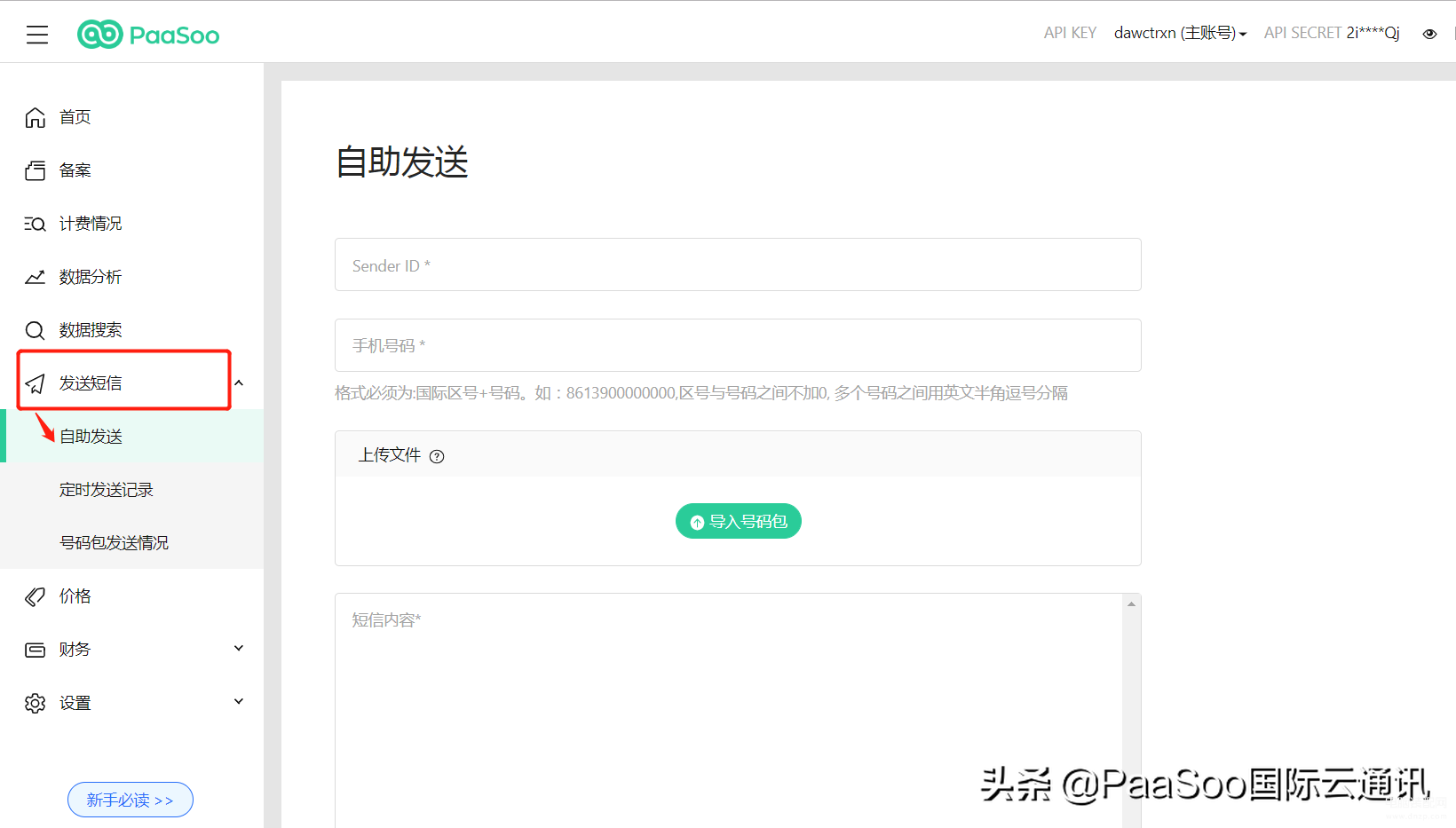
进入网站客户端后台,在左侧的导航栏中选择[发送短信]——[自助发送],进入短信发送界面。
01、Sender ID
发送短信的第一步需要填写一个Sender ID。
Sender ID简单的讲呢就是会显示在用户收到短信的上方的一个发件人信息。
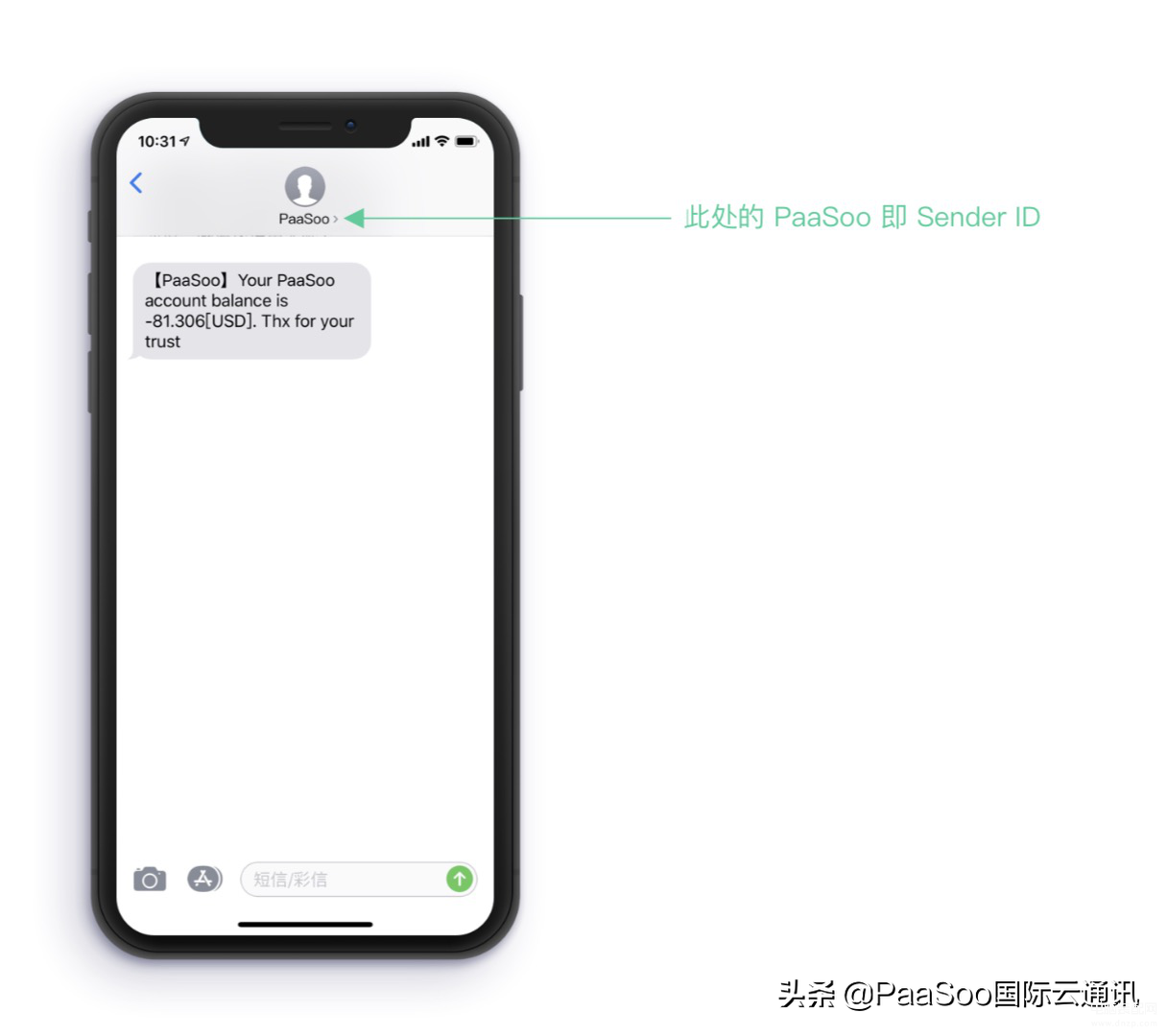
上图短信中的“PaaSoo”就是一个Sender ID。
Sender ID在输入的时候要求不能超过3-11位个字符,而且不能输入Unicode字符(汉字)。
每个地区对于Sender ID都有着不一样的要求,有的地区会要求对Sender ID进行审核,有的地区则会不显示Sender ID ,具体的情况可以咨询你们的客户经理。
02、上传号码
填完Sender ID完之后就可以填写要发送的号码了。
这边有两种方式进行填写,一种是直接输入手机号码,一种是导入手机号码包。
直接输入手机号码
直接输入手机号码这种形式比较适合测试的时候使用。
在输入号码的时候要注意格式必须为:国际区号+号码,多个号码之间用英文半角逗号分隔开。
例如:8613900000000,8613900000001
导入手机号码包
导入手机号码包的形式就比较适合在正式发送的时候,这个阶段手机号码的数量会比较大,相对而言使用号码包会更加的方便。
号码包的格式需按照后台上所提示的格式进行填写,点开小问号之后就看到详细的号码包格式。
其中的UTF-8是字符编码形式的一种,在上传CSV或者Excel文件的时候,将文件的编码格式存储为UTF-8,这样做的好处就是各种浏览器都能支持这样的文件,避免在发短信中一些错误情况的出现。
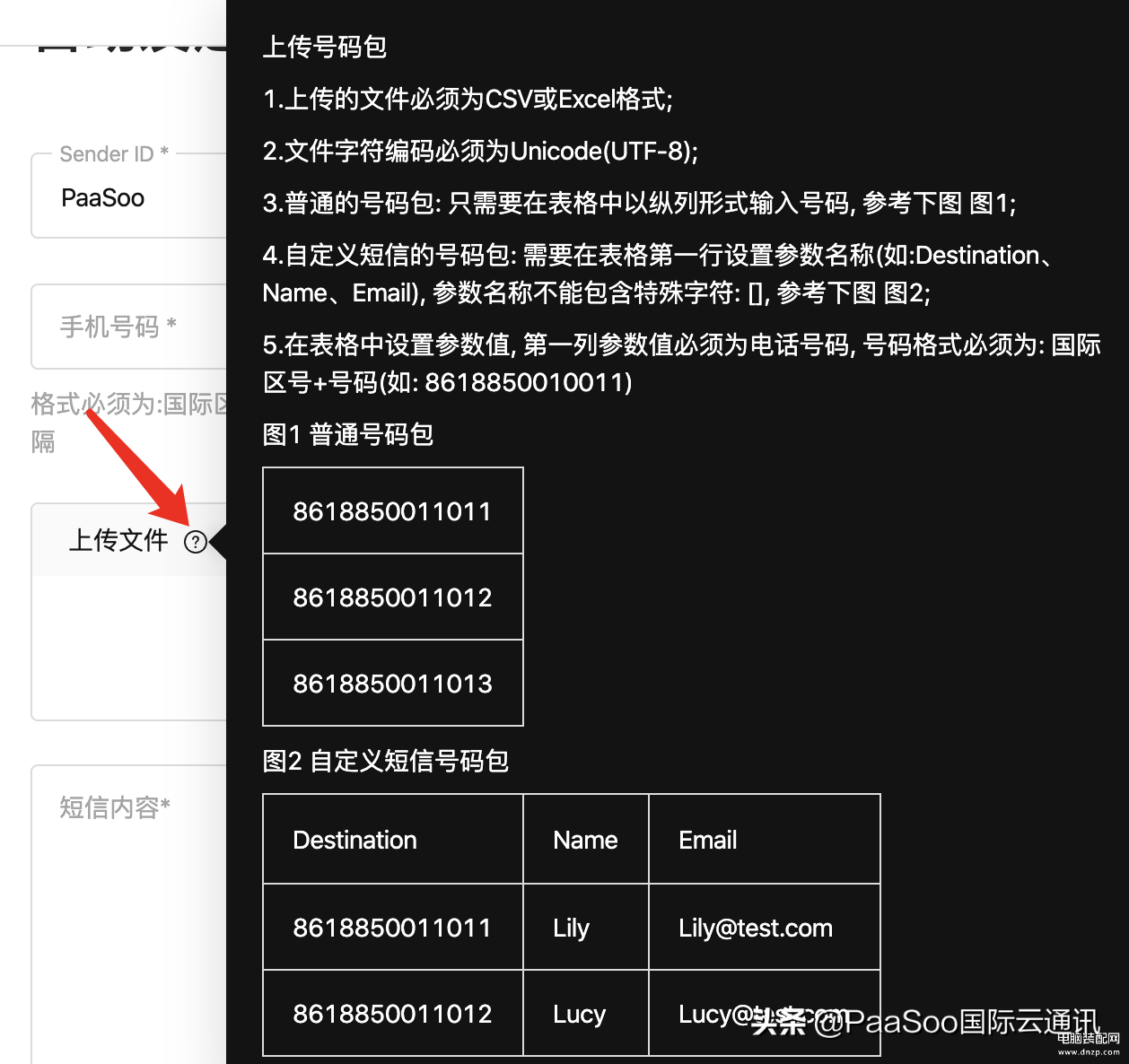
号码包也分为两种,一种是普通的号码包,一种是自定义短信号码包,两种都必须按照上面的格式进行编辑。如果没有按照这个格式编辑号码包可能会导致号码包上传不成功或者其他的错误出现。
例如:
1、在号码包上传之后,会提示具体的哪一行出现了错误,这个时候要进行确认并修改错误,如果修改完之后还是出现错误,那就建议删掉那一行的数据,重新手动输入;
2、如果在上传的时候提示格式错误,这个时候建议修改单元格格式,具体操作如下图,修改完之后在重新上传号码包。
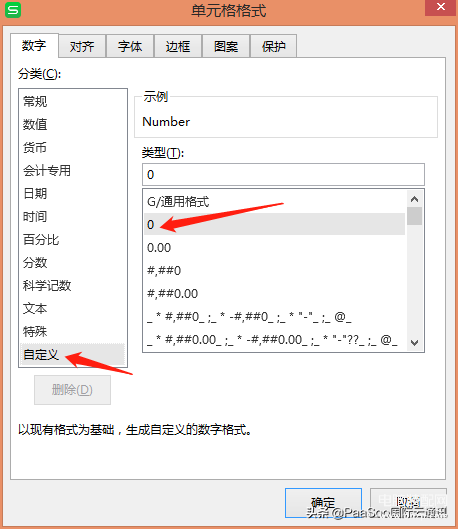
03、短信编辑
目前大陆对短信内容都会进行严格审核。
所以在向(+86)的中国号码发送短信前需要进行【备案】,即提交【签名】和【模板】。
【签名】,简单的说就是发送方的信息,可以是企业的名称也可以是产品的名称,一般显示在短信内容的最前面。
像大陆跟马来西亚是要求一定要写签名的,当然也有部分地区是没有要求的,所以在发送之前可以先跟客户经理了解一下具体的情况。
【模板】,短信模板也可以说是短信内容,在正式发送短信前需要提交短信模板进行审核,审核成功之后才可以发送,而且必须按照模板进行发送。(如果要备案其他的国家,可以联系客户经理。)
参数
如果你提交的是自定义短信号码包,就可以在编辑短信的时候可以插入参数,所谓的参数就是一个变量值,类似Destination、Name、Email等。
在需要插入参数的位置,选择参数名称,点击“插入”按钮,就可以将对应的数值插入到短信内容中。
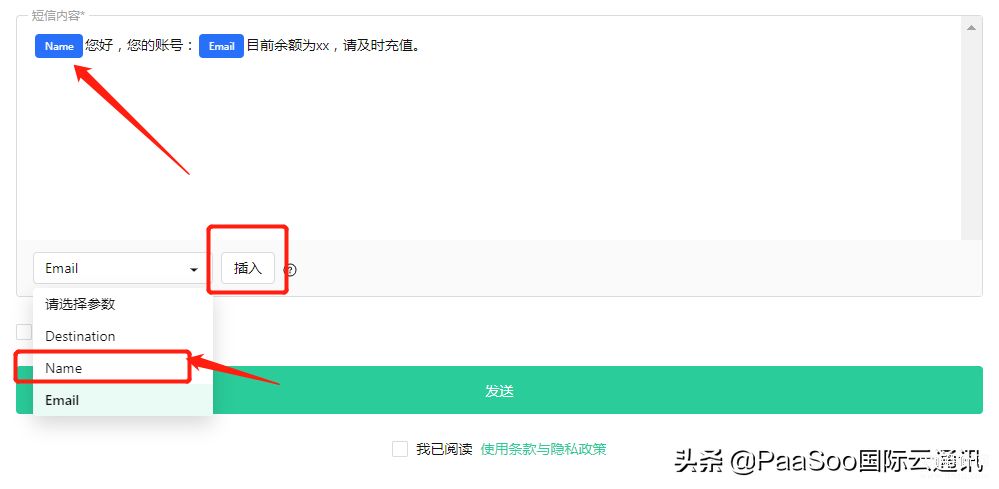
04、定时发送
完成上面的步骤基本就可以进行发送了。
不过我们这边还设计了一个定时发送的功能,用户可以提前设置日期和时间,定时发送。
具体的示例如下图,下面选的是(UTC+08:00)北京时间,短信就会根据设定好的当地时间22号9点整发送出去。
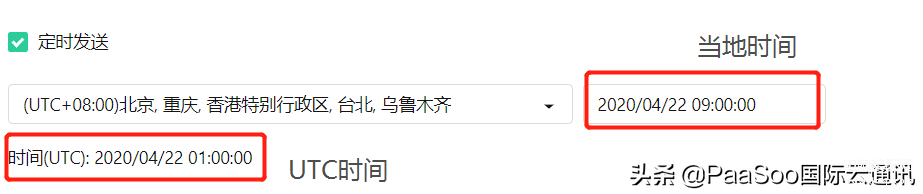
完成上面的步骤之后,阅读并勾选使用条款之后,点击发送,短信就成功发送出去了。
05、数据查看
短信发送之后,要怎么看具体的发送情况呢?
如果选择定时发送或者号码包发送,可以在左侧[发送短信]功能下的[定时发送记录]和[号码包发送情况]中查看具体的发送情况。
对于短信发送之后的详细数据我们主要对计费情况、发送情况、发送状态三个维度进行分析。可以从左侧导航栏中的[计费情况]、[数据分析]、[数据搜索]来查看这些数据。
计费情况
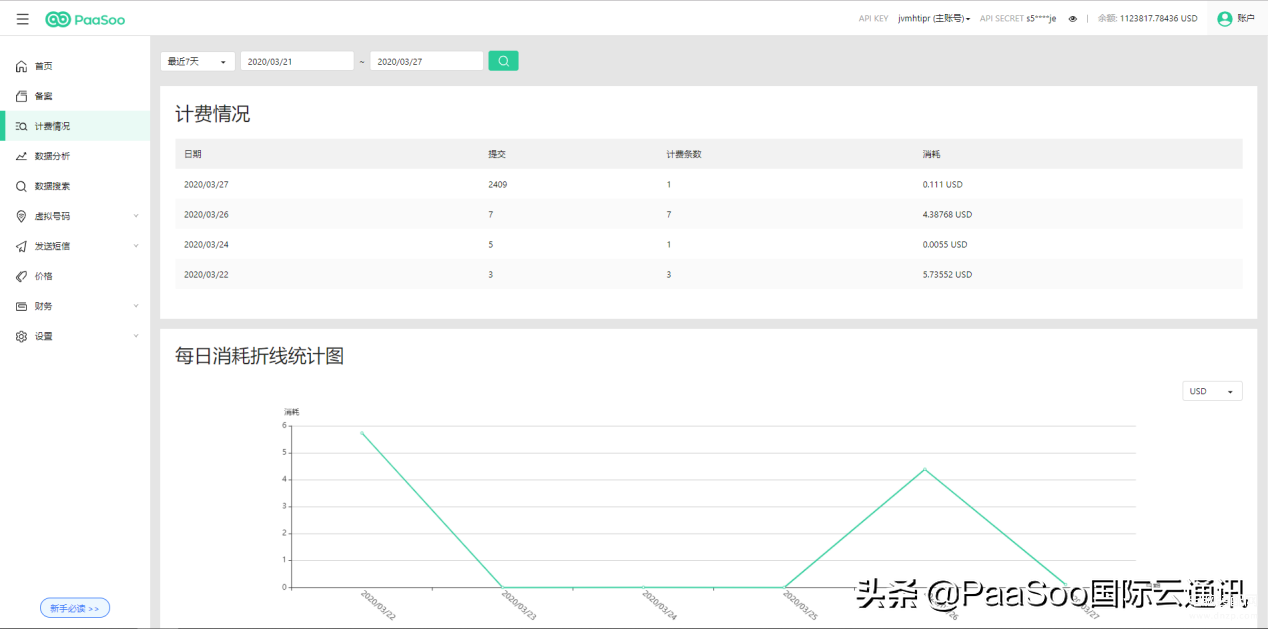
计费情况主要统计的就是每日的短信条数以及短信的消费情况。
数据分析
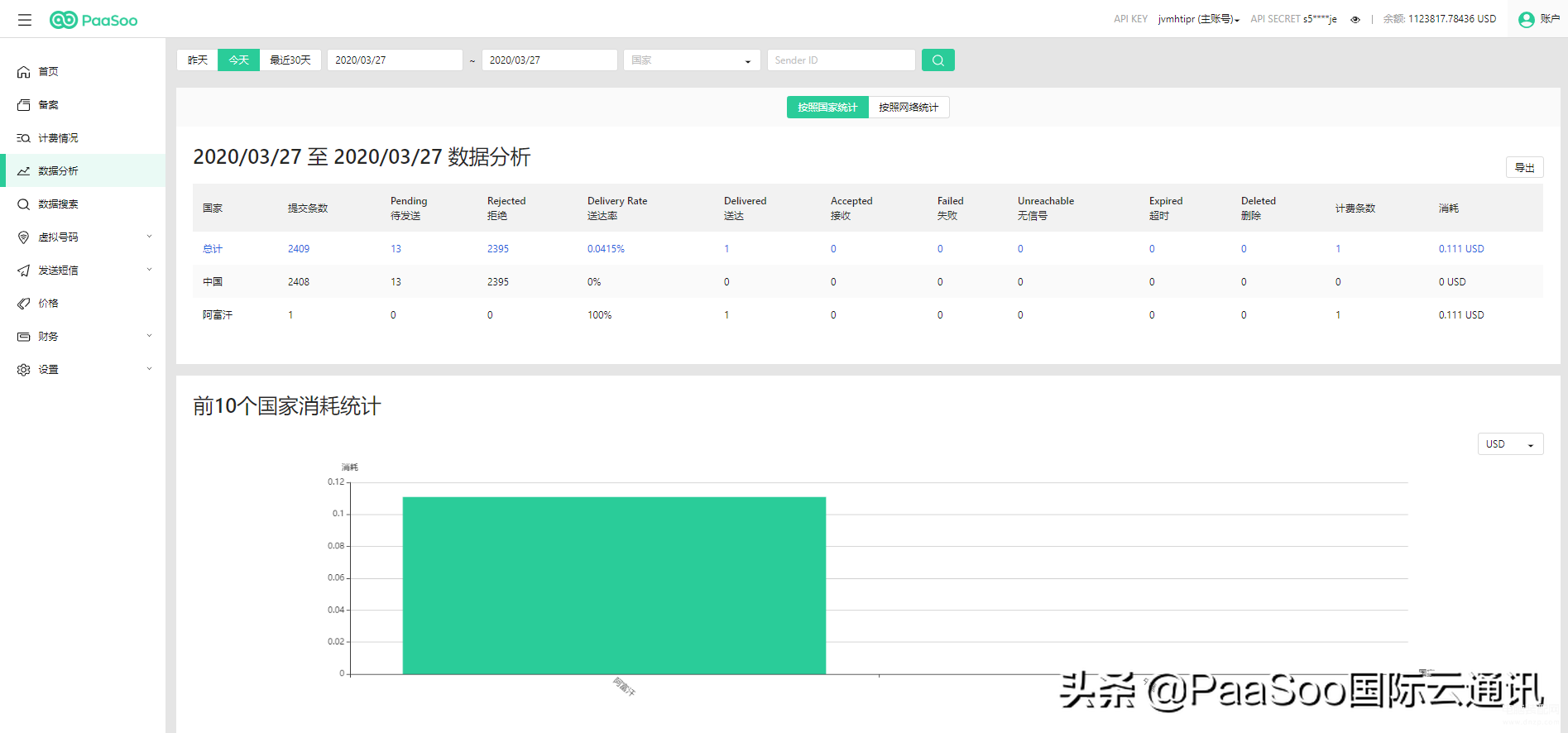
数据分析主要对短信的发送状态进行统计。
数据搜索
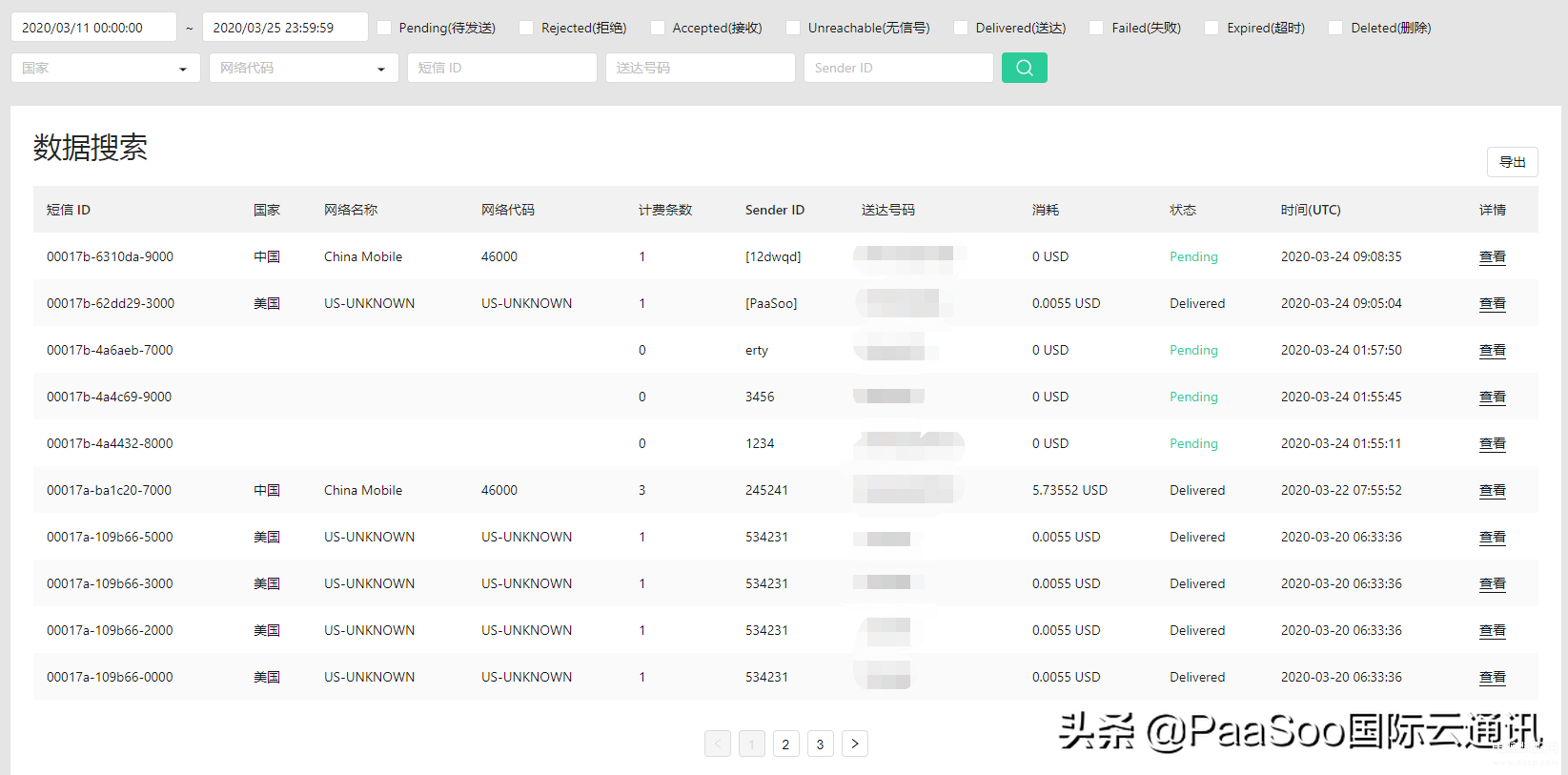
更详细的数据可以才看看数据搜索的报告,里面的内容包括发送的国家,送达率等数据在这边都可以一目了然。在数据搜索功能下支持数据下载,可以下载每一条详细的数据。
针对这三方面的分析报告,客户可以很详细的了解到自己发送的短信的具体状态,从而可以针对目前的发送状态调整下一次的发送计划和目标。
以上,就是自助发送的全过程以及发送完成之后的数据报告的查看。








